Comment désactiver la lecture automatique pour la vidéo et les sons sur Apple TV
Pomme Apple Tv Héros / / May 26, 2023

Publié
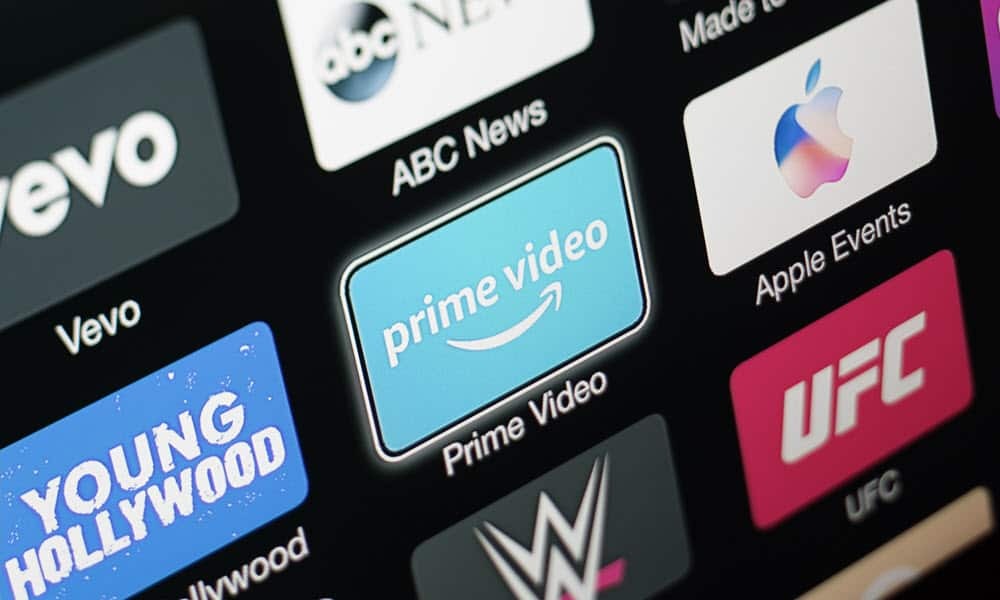
Vous pouvez afficher la lecture automatique sur Apple TV pour arrêter automatiquement la lecture aléatoire de clips musicaux, télévisés et vidéo. Ce guide explique comment.
Cela peut être un peu choquant lorsque les bandes-annonces de films et d'émissions de télévision commencent à jouer automatiquement sur Apple TV pendant que vous naviguez. Si cela se produit, vous souhaiterez peut-être désactiver les aperçus vidéo en lecture automatique sur Apple TV.
Le but des aperçus de bandes-annonces est clair: vous intéresser à découvrir un nouveau film ou une nouvelle émission. Cependant, vous pouvez trouver cela ennuyeux à gérer.
Si vous trouvez que la lecture automatique est gênante sur votre Apple TV, vous pouvez désactiver ce comportement en suivant les étapes ci-dessous.
Comment désactiver le son vidéo en lecture automatique sur Apple TV
La fonction de lecture automatique de l'application TV affiche des aperçus du contenu d'Apple. Vous pouvez faire plusieurs choses concernant les aperçus vidéo en lecture automatique sur Apple TV.
L'un désactive le son tout en conservant les aperçus vidéo, et l'autre désactive complètement le son et la vidéo automatiques.
Pour désactiver le son vidéo en lecture automatique sur Apple TV :
- Allumez votre Apple TV et sélectionnez le Paramètres application.
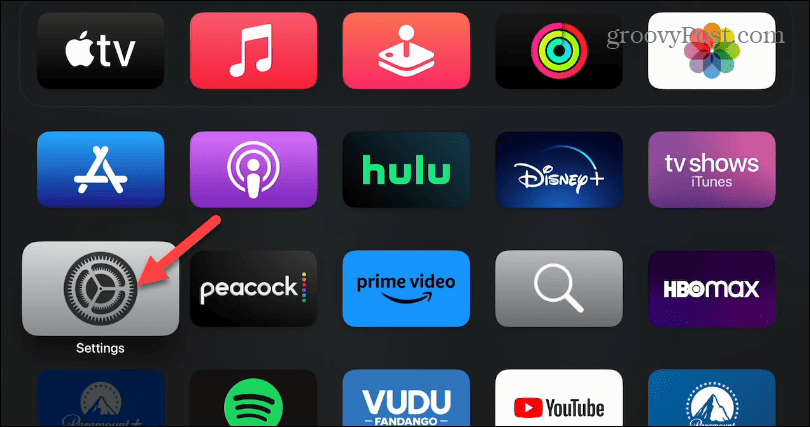
- Faites défiler la liste et choisissez applications.
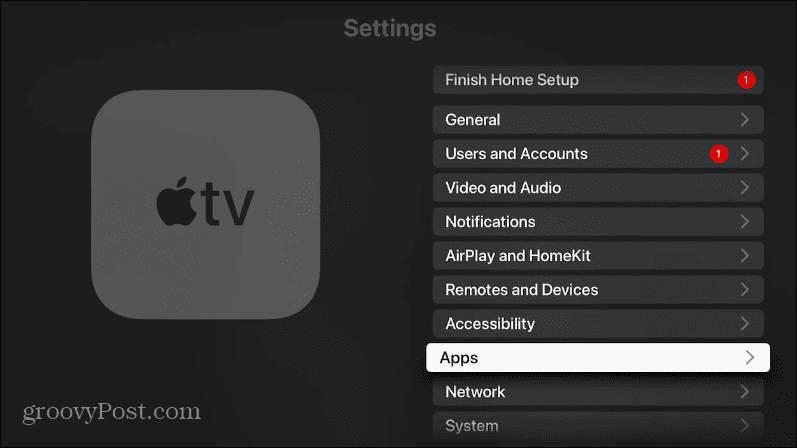
- Sous le Paramètres de l'application section, sélectionnez la la télé application.
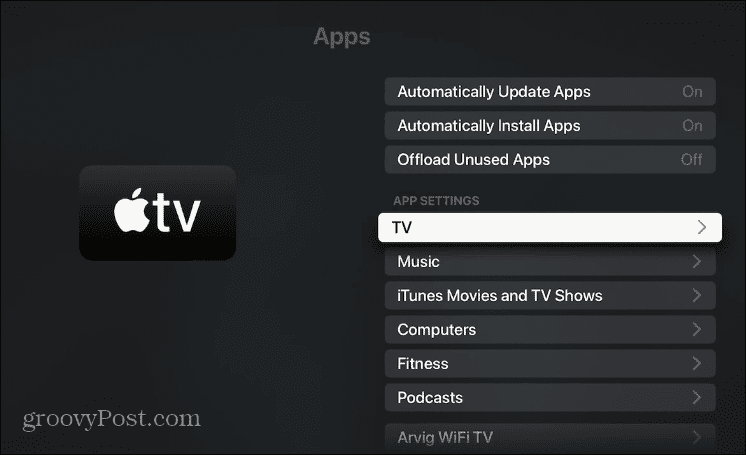
- Faites défiler vers le bas et désactivez le Lecture automatique du son vidéo option.
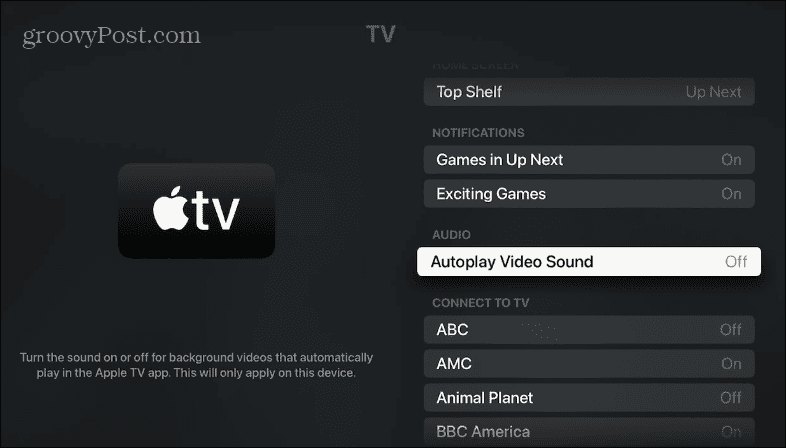
Une fois les étapes terminées, Apple TV affichera toujours des aperçus vidéo des émissions, mais aucun son ne proviendra de votre téléviseur.
Comment désactiver les paramètres de lecture automatique de la vidéo et du son Apple TV
Vous pouvez également désactiver les paramètres de lecture automatique vidéo et audio sur Apple TV.
Pour désactiver les paramètres de lecture automatique vidéo et audio sur Apple TV :
- Ouvrez le Paramètres application.
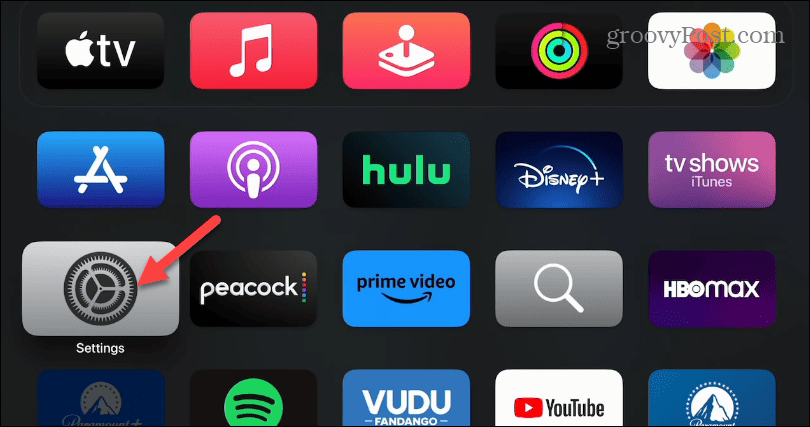
- Sur l'écran suivant, sélectionnez le Accessibilité option du menu.
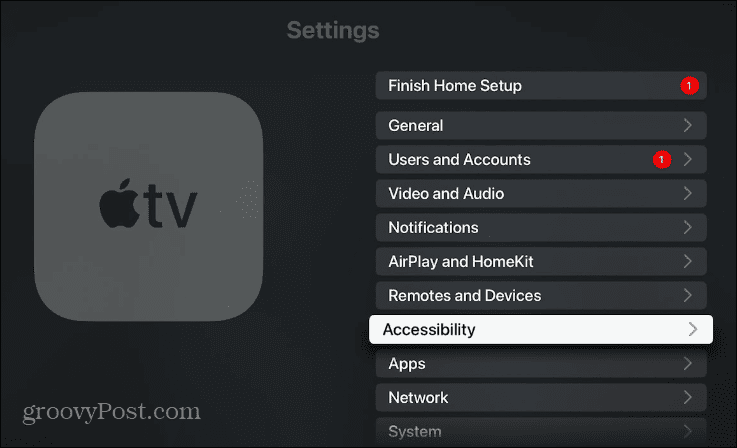
- Sous le Vision section, sélectionnez Mouvement.
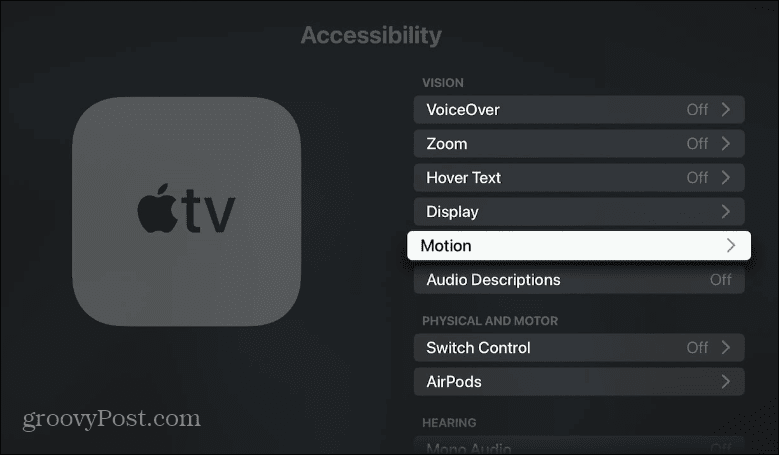
- Désactivez le Aperçus vidéo en lecture automatique option.
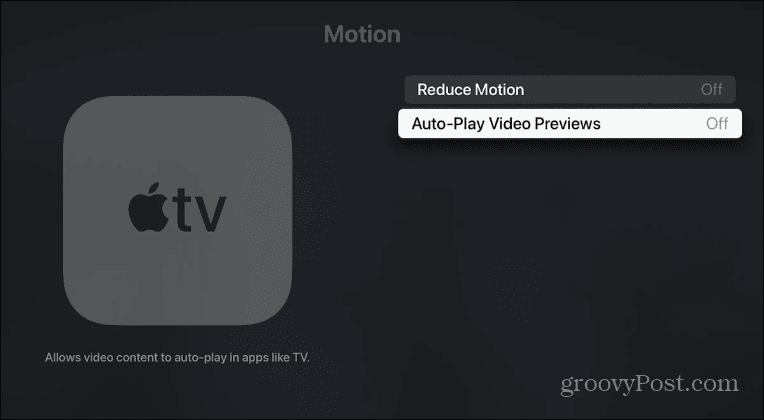
Après avoir suivi les étapes, la lecture automatique de la vidéo et du son sera désactivée. Notez qu'il y aura toujours une image statique de chaque émission ou film, ainsi qu'une description de ce dont parle l'émission. Mais il ne commencera plus à lire une vidéo.
Personnalisation des paramètres de l'interface Apple TV
Que vous n'aimiez pas les sons forts provenant d'Apple TV lorsque vous cherchez quelque chose à regarder ou que vous souhaitiez désactiver complètement la lecture automatique, vous pouvez suivre les étapes ci-dessus. Vous pouvez parcourir les émissions d'Apple sans distractions lorsque la lecture automatique est désactivée.
Un problème similaire existait avec Netflix, et la société a finalement autorisé les utilisateurs à désactiver les bandes-annonces de lecture automatique. La plupart des autres services de streaming principaux le permettent également. Par exemple, vous pouvez désactiver la lecture automatique sur Disney Plus.
Ce n'est pas seulement pour les services de streaming non plus. Par exemple, vous pouvez désactiver la lecture automatique des vidéos sur Facebook et aussi désactiver la lecture automatique dans le Google Play Store. Et pour en savoir plus, découvrez comment désactiver la lecture automatique dans d'autres services en ligne tels que App Store d'Apple, LinkedIn et YouTube.
Comment trouver votre clé de produit Windows 11
Si vous avez besoin de transférer votre clé de produit Windows 11 ou si vous en avez simplement besoin pour effectuer une installation propre du système d'exploitation,...
